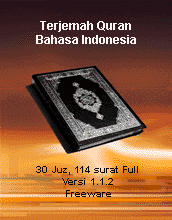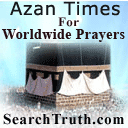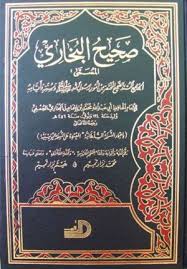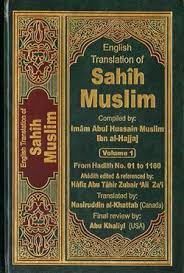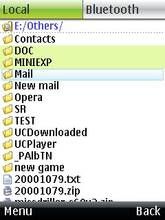Walaupun tidak sebagus hasil dari Komputer, kita bisa men-design sebuah gambar yang bisa kita jadikan banner, header image atau logo untuk Blog juga keperluan lainnya. Disini Saya akan menjelaskan cara berkreasi dengan difasilitasi ponsel Java dengan bantuan aplikasi ImageMorpher dan sebuah situs design logo Cooltext.Com.
Lihat gambar dibawah ini!
Gambar diatas adalah sebuah award yang saya buat dan saya berikan untuk teman-teman blogger semasa saya masih menggunakan blog lama yang saat ini blog itu sudah tiada lagi. Award diatas hasil editan dari ponsel Java SE Z500i (kini HP SE tersebut telah hilang). Gambar itu saya buat sekitar 1,5 tahun yang lalu dan tulisan ini pun sebetulnya posting lama di Blog lama saya. Tadi saya cari dan ternyata postingan ini masih ada, karena sayang kalau dibuang maka tulisan ini saya repost. Dan pada postingan ini Saya akan Menjelaskan cara pembuatan gambar header untuk Blog yang kala itu saya membuat blog untuk teman. Adapun langkah-langkahnya adalah:
1. Pertama-tama masuk ke Cooltext.com Melalui Opera Mini, mau yang versi 4, 5, 6 atau 7 terserah Anda. Jangan lupa di pengaturan, setting ke tampilan Desktop atau tampilan mobile-nya jangan dicentang ini bermaksud supaya seluruh style logo yang berada di Cooltext.com tampil semua. Setelah masuk maka Anda akan dihadapkan pada tampilan halaman dengan berakam gaya huruf, silahkan pilih style huruf yang Anda suka tapi untuk contoh pembuatan, saya menggunakan style

dan

Disaat membuat logo secara online akan banyak pilihan, ada ukuran huruf, warna huruf dll. Saya tidak akan menjelaskannya semua, Saya yakin InsyaAllah Anda akan faham. Setelah semua siap, pada pilihan paling bawah Anda disuruh menentukan format gambar pada menu dropdown. Pilih format gambar "PNG/Transparency" setelah itu klik "Render Logo" dan pada halaman berikutnya kalau logo tidak langsung muncul Anda jangan kembali lagi karena logo sedang diproses. Lakukan muat ulang atau reload halaman. Setelah gambar logo muncul, download logo tersebut lalu simpan di HP.
2. Kini kita memasuki proses kedua. Persiapkan aplikasi PhotoSnap Mobile, yang belum punya download disini. Dan juga aplikasi ImageMorpher, silahkan download disini bagi yang belum punya (Sebetulnya dua aplikasi tersebut untuk HP Sony Ericsson). Saya akan memberi contoh pembuatan header image. Ini adalah gambar untuk header blog teman saya Firman yang waktu itu blognya baru saya buat tapi sayang sampai sekarang blognya tidak dipergunakan.
Klik pada gambar untuk ukuran sebenarnya!
Perhatikan gambar tersebut! Untuk gambar header dibutuhkan gambar berukuran 904x160 (ukurannya tergantung dari template yang kita pakai). Gambar tersebut terdiri dari background, logo yang dibuat di Cooltext.com dan tambahan text. Untuk membuat gambar tersebut, sesuaikan dulu panjang logo dengan background. Panjang logo yang bertuliskan "Firman Loning's Blog" adalah 661 pixel dan yang bertuliskan "Blognya wong Pemalang" adalah 500 pixel. Kalau anda mendapat logo kepanjangan maka sesuaikan ukurannya melalui aplikasi ImageMorpher. Sebetulnya PhotoSnap Mobile-pun ada fasilitas untuk merubah ukuran gambar tapi hasilnya nanti akan muncul background putih pada logo tersebut.
3. Kini kita memasuki tahap terakhir. Gambar diatas terdiri dari:
- Background

- Logo 1

- Logo 2

- Text
Untuk menggabungnya, silahkan buka PhotoSnap Mobile! Klik menu=> Tools=> Edit=> White paper. Pada penentuan panjang dan lebar white paper atau kertas background, hilangkan tanda centang pada "Keep Aspect" lalu tentukan lebar dan tinggi background. Karena disini kita ambil contoh ukurannya 906x160 maka tentukan width: 906 dan height: 160 lalu klik Ok/Save. Setelah kertas terbentuk, arahkan pointer ke pojok kiri, kana, atas atau bawah terserah. Disini kita ambil contoh ke pojok kanan atas. Setelah Pointer berada dipojok, klik menu=> Tools=> Items=> Linear Gradient lalu pilih select. Klik paint lalu Tarik pointer ke pojok kanan bawah setelah itu tarik ke pojok kiri bawah maka seluruh permukaan kertas akan terisi warna. Tekan nol untuk menentukan warna lalu klik Ok dan klik lagi Draw, maka background telah terbentuk. Kini tinggal pemasangan logo. Bawa pointer ke tengah-tengah, dipojok kiri atas ada penujuk pada berapa pixel pointer berada. Setelah berada ditengah, tarik pointer ke atas (Anda bisa mengkira-kira jarak yang sesuai antara pinggir background dengan logo. Untuk menambah logo, klik Menu=> Add=> Add Aplication dan cari gambar logo yang tersimpan di Ponsel atau HP anda setelah ketemu klik Ok lalu geses-geser logo sampai letaknya sesuai dengan yang kita inginkan. Untuk pemasangan logo yang kedua lakukan hal yang sama. Dan untuk penambahan text (yang paling bawah) klik Menu=> Add=> Add Text, masukan tulisan Anda pada kotak "Enter Text" dan tentukan ukuran dan jenis huruf lalu klik Add text, tekan tombol nol, tentukan warna huruf lalu klik Draw dan kini header image telah siap. Untuk menyimpannya, pilih Menu=> Save Picture laku pilih jenis atau ekstensi gambar lalu save. Tunggu proses penyimpanan sampai indikator warna hijau penuh.
Mohon ma'af kalau penjelasan saya diatas sedikit membingungkan tetapi kalau Sahabat mempraktekkannya tidak akan sesulit tulisan diatas. Selamat mencoba.















 Dulu, jauh sebelum mengenal Blog dan awal-awal mengenal
Dulu, jauh sebelum mengenal Blog dan awal-awal mengenal 
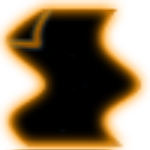 Dulu sebelum mendapatkan aplikasi
Dulu sebelum mendapatkan aplikasi